
賞車完畢後,太座認為Prius c空間稍微小了些,考慮到小朋友需要安裝安全座椅,還有日後成長,實在有些不太足夠,因此決定再多考慮一下。不過在賞車的過程中,反而留意到了TOYOTA目前幾個主打車款都可以安裝的"觸動奇機"-觸控式3D導航+HUD抬頭顯示導航機,實際操作了一下發現還不只是具備導航機與抬頭顯示功能,還詳盡的整合了行車記錄、倒車後視、藍牙免持等多樣行車安全功能,這點頗讓人心動,真想詳細的體驗看看。

不過為了體驗這台車載電腦主機,就下手購買TOYOTA的汽車,這種豪氣的手法扭蛋我口袋當然還沒有深到能這麼做。跟TOYOTA借車?呃.....不認識TOYOTA的人。怎麼辦?山不轉路轉,查詢了一下得知這台車載電腦主機是怡利電子的產品,這就好辦了,剛好有朋友在怡利電子,商量了一下朋友也相當大器直接借了台安裝好這套系統的車讓我體驗幾天看看。

怡利電子這台導航多媒體車載主機搭載了七吋高透亮的電容式多點觸控螢幕,目前與TOYOTA合作下主力車種都可以安裝這套車載電腦系統,並且整合了陀螺儀、藍牙等硬體,以及可選購的行車記錄、DVD、數位電視等,功能相當豐富,接下來就讓我們一起來體驗看看吧!

先來看看外觀的部份,這次借到的安裝車種是TOYOTA的Yaris,七吋的螢幕就正好整合在中控台中,發動引擎就會自動啟動,看起來還蠻有未來感的,相當美觀。

系統的主控介面,在右側的四個觸控按鍵中有個房屋圖示的首頁鍵,任何功能下點擊首頁鍵就會回到主控介面。另外這套多媒體車載主機也相當貼心的加入多點觸控手勢操作功能,在任何功能介面下同時三點觸控由下往上滑動也會回到主控介面。

來看一下怡利這套多媒體車載電腦有什麼樣的功能吧!包括了FM收音機、藍牙免持、iPod連結、導航、DVD播放、行車記錄、多媒體播放以及數位電視、倒車後視等。一台就將所有車上需要的功能都完整整合,不需要另外外接一堆東西,也不用擔心拉線麻煩又破壞美觀,相當不錯。

可以看到GPS接收與數位電視都有拉出天線,在收訊的部份都不用擔心。

而且由於是跟TOYOTA原廠合作,所以在各種功能模式間的切換與操作,以及多媒體播放的部份,直接從方向盤的控制鍵就可以做簡單的切換,減少行進中雙手離開方向盤的機會,這點也相當不錯,可以確保行車的安全性。

方向盤模式切換操作也用影片先跟大家呈現一下。
正式介紹前還是先大致區分一下這篇介紹的章節,大家可以挑自己感興趣的部份來閱讀。本篇介紹大致分為下面幾個單元:
*抬頭顯示
*導航
*行車記錄
*數位電視與倒車後視
*藍牙免持
*iPod連結
*多媒體播放與FM收音機
*設定
*結語
|
|
為什麼會將抬頭顯示直接放在第一個跟大家介紹?抬頭顯示不就是很簡單的東西,很多車輛或是改裝部品都已經搭載了嗎?嘿嘿,會放在第一個來介紹,當然就代表了怡利這套多媒體車載系統內建的抬頭顯示器與眾不同,也是最讓我喜歡的一點囉。

由於結合了導航,因此抬頭顯示的部份,除了可以顯示速度、方位,還能顯示目前的路名。好,這個部分速度方位簡單,路名的話少數一些車載式的導航系統結合抬頭顯示功能的機種也勉強可以做到。

但是可以同時顯示導航內容,包括轉彎標示,下個路口的距離顯示等導航資訊,目前大概就只有這一套系統可以做到了吧!這樣真的非常的方便,開車時只要用眼角餘光留意抬頭顯示的內容,搭配導航的語音播報就可以輕鬆掌握路徑,不需要常低頭去看螢幕上的導航訊息,安全性大幅提高。

除了前面提到的訊息之外,還能顯示道路的速限資訊,以及車道變換的資訊,這麼詳盡的資料能在抬頭顯示視窗中顯示,目前應該就是僅此一家囉,真的很讓我心動。


詳細的看一下,導航所需要的資訊:下一個轉彎的路口名稱與距離、轉彎的方向、方位與速限、車速等訊息,都完整整合在抬頭顯示的視窗內,一目了然。

高速公路的出口資訊、速限等,同樣可以顯示在抬頭顯示視窗中。在高速行駛過程中如果還要低頭去看中控台上的導航畫面的話的確是比較容易分心的,因此這詳盡的抬頭資訊顯示確實可以降低分心的可能,增加行車的安全性。


記得開頭有提過這套車載多媒體導航系統還整合了藍牙免持的功能嗎?只要和手機透過藍牙對應連結,電話簿資訊當然也可以讀取顯示,那麼如果有來電,抬頭顯示這部份也可以顯示出來電的名字與電話號碼,中文字也可以正常顯示,方便!

豔陽高照,擔心抬頭顯示的可見度嗎?不用擔心,一樣是清清楚楚。在系統設定中也可以調整抬頭顯示的亮度,如果覺得太亮反而會刺眼的朋友,還能調整為低一點的亮度。

夜間的可視度當然就沒話說了,速限的標示有紅色的警示圈,相當清楚,可以隨時留意自己是否有超速,不只是可以避免收到國家認證的罰款單,也對行車安全有幫助,安全才是回家唯一的路。


近拍照來一張,可以發現到字體真的很清楚,在閱讀時不會有問題。

導航中抬頭顯示的提示畫面跟大家分享一段影片,導航資訊的顯示非常明確。另外影片中也可以看到透過藍牙播放手機內音樂,電話來時系統的處理方式,音樂會先停止,通話品質相當清楚,通話結束後也會自動恢復音樂的播放。
目前坊間DIY的抬頭顯示,多半只有車速、時間等資訊,而類似的行車電腦整合抬頭顯示也都是多一些其他資訊而已,而怡利這套整合型的抬頭顯示功能,包括導航必備的訊息、通話來電訊息都可以顯示,功能相對就更加完善。
|
|
導航功能的部份也整合得相當不錯,尤其是在一般導航最讓人頭大的輸入部分簡化得相當容易,要查詢目標時速度快了很多。加上800*480 WVGA高亮度的螢幕,在導航畫面的顯示也有相當不錯的表現。搭配陀螺儀還能在進入隧道或是地下室時繼續導航,要說缺點部分大概就是地圖瀏覽模式下拖曳會有一兩秒的延遲吧!導航的部份讓我們稍微分享一下。

單指點擊導航畫面螢幕可以進入到主目錄,目的地輸入選項就在這邊,另外路徑規劃選項、我的資料與導航系統設定部分也都在這。

目的地的搜尋方式可以依照地址、景點、我的最愛(有加入最愛才會浮現)、歷史紀錄、座標、相片、目前位置、關鍵字這幾個方式來搜尋。

前面提過,在導航功能最重要的目的地輸入時中文輸入這塊怡利設計得相當方便,我們舉個例子來示範一下吧!首先點選地址選項,系統會帶出台灣各行政區域讓使用者選取,當然這是縮小搜尋範圍加速搜尋速度,不然直接點選全區也是可以啦。

點選台中市,還會有更細部的行政範圍可以選擇,像是中區或是太平區等。當然一樣如果懶得選,第一個全區點下去就可以了。
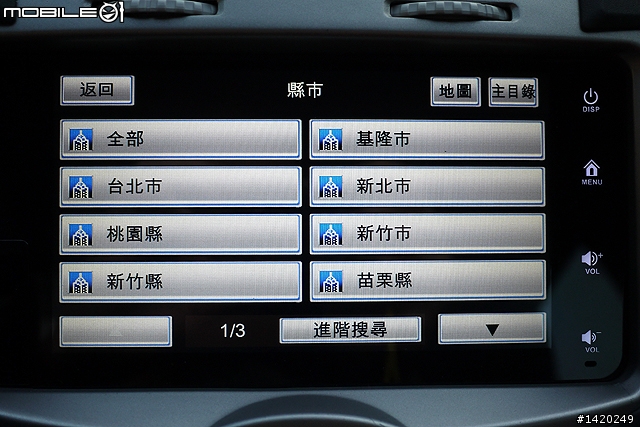
選擇區域後,會讓使用者選取是道路/市中心或是完整門牌地址。導航功能每個按鈕設計都蠻大的,手指操作不會有不好對準的問題。

輸入的部份,留意一下輸入觸控鍵盤右下角有個"速"的按鈕,下方如果黃色線條有顯示代表開啟快速輸入功能,就像畫面中所提示的,就只要敲入每個字注音第一個聲符就能快速篩選搜索。


測試一下,目標設定台中市大全街,只要輸入


 三個聲符,就可以完成輸入的動作,也可以看到畫面上方立刻帶出符合的道路名稱。
三個聲符,就可以完成輸入的動作,也可以看到畫面上方立刻帶出符合的道路名稱。
當然符合資訊的街道可能不只快速顯示的兩則,這時候點選完成,就會把所有符合的街道都排列顯示,這時候就可以找到目標大全街囉。

由於我是偷懶,直接在行政區那邊就點選全區,所以他會帶出全台灣的大全街讓我選擇,不過也會依照目前GPS的所在位置優先拉出台中市的大全街,這點也很方便。

選擇大全街後,上方可以設定是要定位在大全街的中心點,或是交叉路口,當然也可以直接輸入門牌號碼來做精確定位。
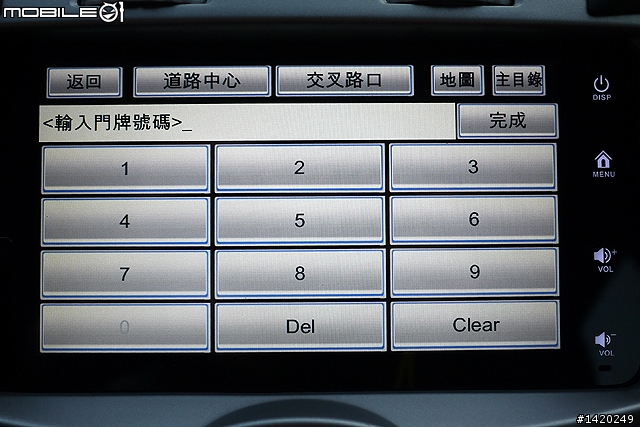
選擇交叉路口的話,也會把跟台中市大全街有交叉的道路排列出來供使用者選擇。

選擇第二條道路後就可以快速定位交叉路口,開始導航到目的地了。在目的地確認畫面除了可以選取導航,還可以搜尋周邊景點,以及儲存為最愛等。

找到目的地之後,可以透過"儲存為..."這功能選項,將目標儲存為超級最愛、我的家與特殊地點。說實話我還抓不出超級最愛與特殊地點有什麼不同,至於存成我的家當然就可以在任何地方單鍵直接指引回家的道路。
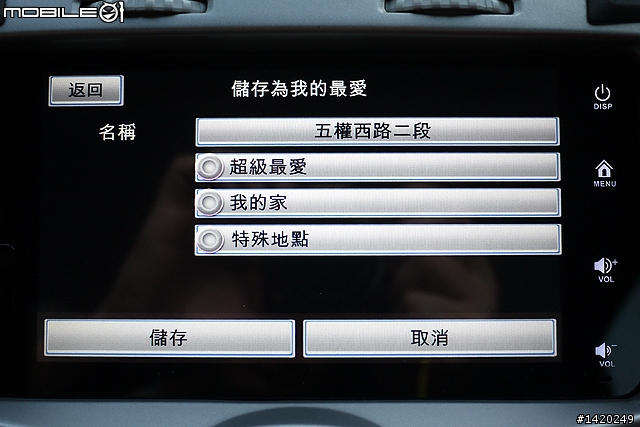
另外如果不啟用速拼功能,直接輸入中文的話也很智慧喔!會即時透過資料庫篩選,鍵盤只會浮現符合道路名稱的按鈕可以選擇,而且一輸入聲符也會跳出適配的字,例如要找五權西路二段,輸入五權後再輸入
 就會過濾掉不能搭配的韻符,而且台中市道路中適配的也只有西跟新兩個字可以接下來,所以直接就出現這兩個字讓使用者選擇。
就會過濾掉不能搭配的韻符,而且台中市道路中適配的也只有西跟新兩個字可以接下來,所以直接就出現這兩個字讓使用者選擇。
這樣要輸入五權西路二段也很快速,不會比速拼慢多少,一下子就可以找出五權西路二段了。
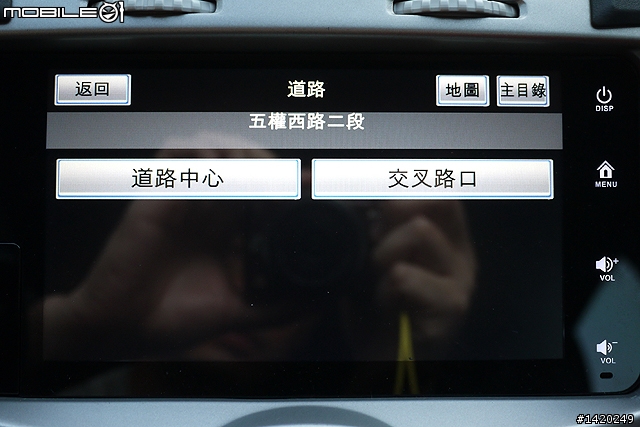
中文輸入便利程度這個文字敘述好像很模糊,我們還是一樣直接上影片來示範比較快。
前面提過了,在確認導航目的地的畫面中,還有個周邊功能可以選擇,讓使用者可以快速的尋找目的地周邊的景點、道路,或是直接使用關鍵字查詢興趣點。

景點分類的部份,包括交通、購物、體育設施、娛樂、旅遊、餐飲、政府/機關/社區、緊急、住宿、服務與自訂景點這幾大類。當然每個大類都還有更細的次分類,像是餐飲又細分為餐飲、餐廳與咖啡廳等。
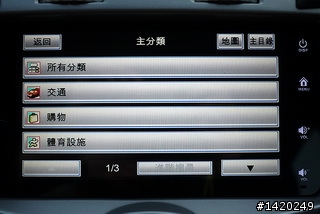 ***
***
 ***
***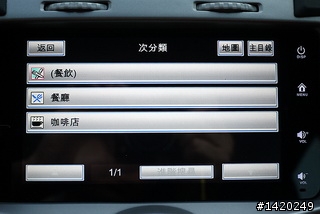
確認分類後,系統會依照距離,將選擇分類的景點明細排列出來讓使用者來選擇。
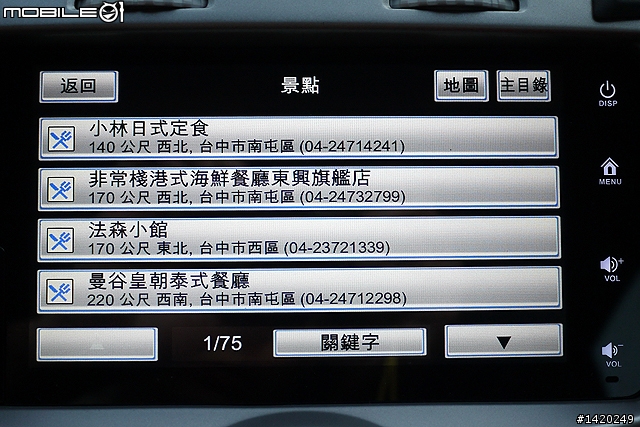
目的地確認視窗中有個資訊的選項,點擊可以看到目的地的GPS座標等訊息,透過進階選項也可以將目的地設置為起點或是中途經過點,甚至可以在這邊就調整路徑規劃的選項部分。


路徑規劃選項,這個已經預設了幾種行車模式可以選擇,也能調整路徑規劃的標準,像是最短距離或是最短時間等,不同的行車模式也有不同的迴避項目。

不過我覺得這邊有些模式實在是多餘的,例如上圖的救護車模式以及行人模式、自行車模式。畢竟這是一台內崁式的車載多媒體導航系統,不是可攜式的導航PND,在車上使用不太可能規劃行人或是自行車路線吧。當然也許有人會想說可以幫朋友規劃或是記錄一下,但是目前智慧型手機+谷歌地圖到處都可以查詢,幫朋友規劃也無法發送畫面給朋友,派上用場的機率實在不高。

目的地確認的視窗中還有個地圖選項,點擊可以進入地圖瀏覽畫面,事先看看目的地周圍的環境。在地圖瀏覽視窗兩旁都有工具列,除了常用的2D/3D瀏覽模式切換外,最重要的大概就是P+加油站"這個圖示的工具鈕。

點擊的話會跳出子視窗,除了可以快速查詢開車時最常查詢的資訊~附近加油站與停車場之外,由於是跟TOYOTA合作,因此對於TOYOTA的維修服務處也可以快速查詢,這點相當便利。另外在這邊還可以快速的查詢景點分類,這個功能在導航畫面中也可以快速呼叫,對於操作方式來講設計真的很不錯。
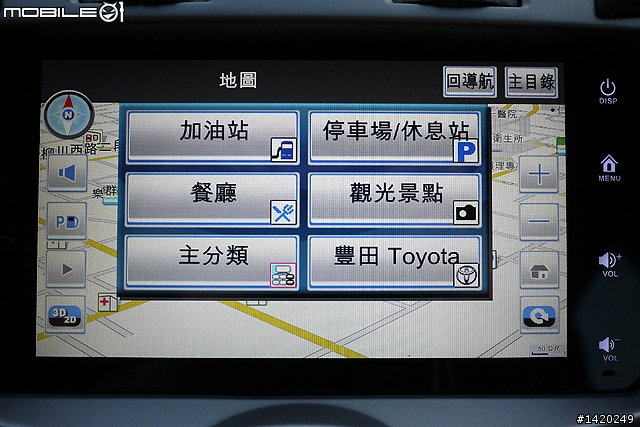
當然在地圖瀏覽模式中也可以拖曳地圖來尋找目標,找到目的地後可以點擊螢幕選取進入目的地設定選單,看是導航,還是儲存最愛點等,這就跟前面分享過的相同囉。


導航畫面,這個跟目前兩大導航PND廠商PAPAGO與Garmin來說設計是比較陽春簡單一點,不過簡潔的畫面還是可以快速的掌握行車所需資訊。另外可以留意到的,應該是因為汽車本身有時速表,加上抬頭顯示器也會顯示當前車速與道路速限,因此在導航畫面中就沒有車速的欄位顯示。

點擊導航畫面左上角的羅盤圖示可以切換導航顯示模式,包括3D模式、2D模式、2D北朝上模式以及行車資訊模式。
 ***
***
 ***
***
怡利這套導航還有個蠻不錯的小功能,就是抵達這個選項。當車輛抵達目的地附近的時候,視窗右上角會跳出一個抵達的選項,點擊就可以取消當前目的地停止導航功能。例如目標設置在清水休息區,內建的地點是在休息區建築物那,但是車輛在休息區繞找停車位時系統就會一直重新規劃,真的有點煩。這時候只要點選抵達這個按鈕,就自動停止導航了,這個功能我蠻喜歡的。

當然啦,導航功能中基本的分割視窗顯示3D實景圖這個也不會少,在高快速道路與一些比較重要的路口都有模擬實景圖,這個就能夠判斷要不要上高架橋、要不要出快速道路,減少走錯的可能。


一些較小的路口沒有3D實景圖的話,也會有模擬圖來顯示左右轉的方向。

在左下角的功能畫面中會顯示下個路口的轉彎方向標示,如果是連續彎路的話也會有複數的轉彎箭頭標示,提醒駕駛要小心連續彎路。另外可以留意一下導航畫面右上角有個浮動視窗開啟按鈕,就是兩個方塊重疊的那個按鈕。

點擊後會跳出工具列,這個項目就跟地圖瀏覽畫面中兩旁工具列相同,從這可以快速進入前面提過的停車場與加油站、維修點的快速搜索功能。

在導航圖資的POI中,當然也內建了測速照相的提示功能,這個體驗的幾天在台中市啪啪走的經驗來說,相當準確,固定式照相的點都有標示出來,減少被國家拍照認證的機會。


這套車載多媒體導航系統還搭載了多功能綜合碼錶顯示的介面,只要主功能選單畫面中三指同時由下往上滑動,就可以進入到多功能綜合碼錶顯示畫面了,可以標示出時間、高度、加速表、指北針、甩表跟坡度表,就跟賽車的儀表板相同,哈哈。當然開的還是自家車輛,別因為這介面就把轎車當賽車開啊!

在高快速道路的出入口標示上,除了導航畫面中會有汽車出入口圖示來提醒駕駛留意之外,在左下角的子視窗中也會有閘道入口的標示。

而進入到高速公路中,畫面的右側也會跳出高速公路POI像是交流道或是休息區的子視窗,方便駕駛掌握出入口訊息,會顯示最近的三個poi。

鄰近出入口時,對於出入口的詳細虛擬資訊看板這個也都會有提示,其實這個應該都是各家導航的基本功了,怡利搭載的POLSTAR導航軟體當然也不會少就是了。

對於連續出入口的高快速道路,圖資上也有詳細的3D虛擬實景圖來引導駕駛,不會突然間因為連續分岔路口而不知所措,搭配虛擬實景圖的畫面,辨識度相當高,當然聽語音跟看抬頭顯示畫面的指示應該也可以正確判斷啦。
 ***
***
 ***
***
高速公路導航時畫面資訊顯示以及3D實景圖、走錯路路徑重新規劃的速度,這部份我們用一段影片來呈現,讓大家實際看看導航時的畫面。
高快速道路一些路口,如果沒有虛擬實景圖,也會有簡單的示意圖來引導,可以確保駕駛有良好的辨識度。

這套系統是多工處理,導航與音樂播放當然是可以同時進行的。印象中之前的產品導航如果有語音時都會讓音樂停止來確保駕駛可以清楚聽到導航的指引聲音,不過怡利這套則是語音跟音樂聲音都會同時顯示。這點就看個人喜好了,我是覺得應該可以讓音樂先停下來,但是幫忙駕駛的朋友就說他喜歡音樂不要中斷的感覺。
路徑規劃選單部分,這邊可以對事先安排規劃好的行程來做調整與變更,也可以先瀏覽路徑規劃的內容,道地圖上先看每個路口的資訊。另外也能從這邊重新規劃替代路徑,看重新規劃的距離要從多遠開始這個都可以自己依照需求設定。
 ***
***
 ***
***

導航的設定選單部分,這個我就只跟大家分享主要選單部分就好,不一一詳述內容了。畢竟是跟大家分享一下這套整合度極高的車載多媒體導航系統而已,不是要寫原廠官方說明書。

這邊比較重要的幾個部分稍微介紹一下,例如軌跡記錄功能也有搭載,可以依照自己需求來開啟或關閉。

資訊設定這邊可以看到一些相關的訊息,有需要可以看一下。
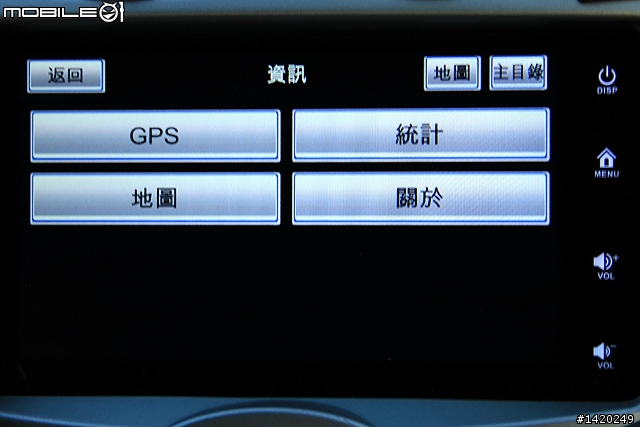
衛星定位訊息,收訊效果非常不錯,這幾天的實際測試,幾乎都是一出地下車庫十幾秒就完成定位,相當滿意。

行車數據的統計,雖然說這套導航系統比較可惜的是沒有油耗統計的功能,不過掌握這些數字加上自己加油的紀錄,也還是可以做到油耗掌握啦。

我的資訊部分就是針對我的最愛、行程與軌跡等個人訊息來做管理與刪除。

要清除資訊的話可以針對每個不同項目來清除。

當然在夜間也會自動切換到夜間模式,以深色底色為主要配色,減低夜間螢幕的亮度對眼睛造成的刺激,增加行車的舒適度與安全性。

夜間導航畫面,也同樣以影片跟大家分享。
前面有稍微提到,我覺得導航功能有個缺點,就是在行駛導航中多點操作瀏覽地圖時會有延遲,大概是玩智慧型手機與平板久了,比較追求流暢度吧。這算是小缺點啦,還是用影片跟大家分享一下。
另外由於這套車載多媒體導航系統也搭載了陀螺儀,因次在地下車庫或是隧道中,即使是失去了衛星訊號,有陀螺儀做動協助下還是可以做簡易的導航,不會整個畫面就卡住了。回家進入道地下停車場時也稍微做了錄影,跟大家分享一下,可以看到導航畫面還是持續在轉動進行。
|
|
在最近這一兩年,行車記錄器的功能相當受到重視。除了基本的車禍事件記錄功能外,包括中指蕭、魔術代事件,到最近的假車禍助跑姊,這些事件都因為駕駛安裝行車記錄器的功能而一一被披露出來,也讓大家對於行車記錄器更加重視,幾乎是買車的標準配備了。怡利這套車載多媒體導航系統也可以選購行車記錄器來獲得更好的安全保護功能,接著就來分享一下吧!
行車記錄器的位置就整合在照後鏡的下方,這邊的角度正好對著正前方。搭配1/4吋 120度的CMOS鏡頭,基本上應該行車前方的畫面都可以錄製下來。

行車記錄器的機身特寫,可以支援每秒30fps的HD畫質錄影,不過可惜的是格式為Motion JPEG格式,所以檔案比較大一點。機身上除了電源與模式顯示燈號外,還有麥克風收音口、micro sd記憶卡插槽以及角度調整桿。

角度調整桿這個蠻有趣的,一般直接固定在擋風玻璃的行車記錄器好處是穩固,不會因為晃動就讓角度偏掉,但是會有無法調整攝影角度的缺點。這款行車記錄器設計了一個角度調整桿,就可以小範圍的調整鏡頭上下的角度,這樣可以適用於多樣的車種,畢竟每個車種擋風玻璃的角度不盡相同。
行車記錄器的畫面,切換到行車記錄器時右側會有功能選單,如果一陣子不去操作,會自動切換到全螢幕顯示。當然行車記錄器功能預設是車輛發動就開始執行,所以就算沒有切換到行車記錄功能,他還是一直持續在幫你記錄行車畫面,不用擔心。

全螢幕瀏覽的畫面可以看到兩側還是會有清楚的廣角變形,這個是沒辦法避免的,有拍到的變形畫面總比拍不到好。另外也會顯示聲音錄製與否、畫質解析度以及時間等資訊。

這套行車記錄器的錄影效果真的還算不錯,低光源下也有不錯的畫質呈現,這個後面會有實際錄製的影片跟大家分享。功能選單上除了播放跟錄製,也直接做出了錄音的開關,以及手動保存影片的功能。當然本身還內建了三軸感應器,所以碰撞時有激烈的三軸變化,系統也會自動保存該錄影片段。

設定選單部分,包括了解析度設定、時間設定與格式化、錄音、語言與自動錄影保護靈敏度的設定這幾項。

解析度有1280*720的HD解析度與640*480 VGA解析度兩種可以設定,時間可以手動調整。錄音功能可以自訂開關,不過這在行車記錄器的主畫面就已經可以設定了。操作介面有多國語言,當然也有繁體中文。G-Sensor感應影片保護的靈敏度有三階段可以調整,當然也可以關閉,另外行車記錄的主介面也可以直接手動啟動保護功能。
 ***
***
 ***
***

行車記錄器這塊有一點蠻有趣的,就是它的影片在錄製時是有做加密的動作。因此一定要使用原廠附帶的播放軟體才能瀏覽影片。軟體就在原廠附帶的micro sd記憶卡中,一套ADRPlayer的軟體。

如果直接用檔案總管瀏覽記憶卡,你會發現除了那個播放軟體外,沒有任何的影片檔案,我一開始還以為沒有錄到還是出什麼問題,又重新去路測了一次。回來後又發現一樣沒檔案,不信我真的那麼賽所以直接看了一下記憶卡資訊,才發現8G記憶卡系統判讀只有120M左右的空間,其實已經錄滿了加密的影片檔。
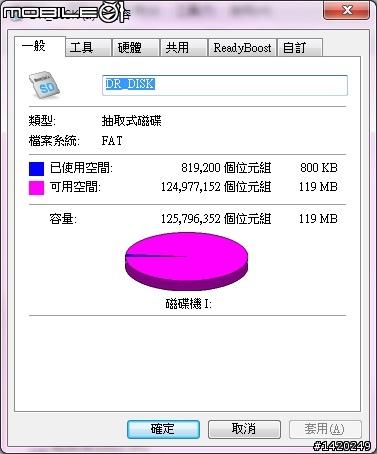
軟體直接執行就可以,不需要安裝,也會自動去抓讀卡機中的記憶卡裡頭影片檔案。下方為影片清單,一次駕駛會記錄一個影片,每個影片會分割成多個一分鐘(128MB)的小片段,在右側就可以看到每個影片的附屬小片段。這邊還是要抱怨一下,因為是MJ的無壓縮格式,所以8G檔案如果錄製HD解析度,大概70分鐘就會開始覆蓋前一段檔案了,這樣真的不太夠,得自己更換大一點的記憶卡。

播放影片時可以看到上方有GPS座標的即時變化,下方也會有三軸資訊的變化記錄,右上角還會有即時的GOOGLE MAPS路徑顯示。另外在影片清單上也可以看到鎖頭符號,代表該段影片有上鎖保護不會被自動覆蓋,黃色鎖頭代表手動鎖定,藍色代表自動啟動鎖定,如果是紅色則是雙重鎖定的意思。
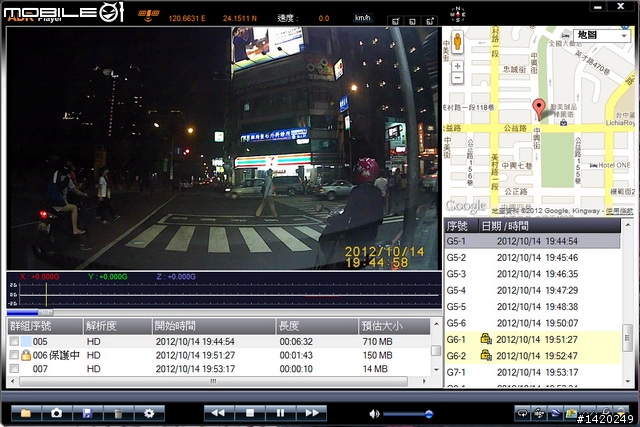
行車記錄的效果這個說再多都不如直接上錄製的影片檔對吧!看影片吧,點選下方的連結可以到YOUTUBE看HD解析度的影片檔。
日間行車記錄檔案
點選連結觀看高清畫質影片
日間光源充足下現在幾乎每台機器都可以有不錯的錄製效果了,大家比較重視的應該還是夜間錄製的效果吧?夜間我上傳三段影片跟大家分享,應該可以做個參考。
夜間行車記錄檔案一
點選連結觀看高清畫質影片
夜間行車記錄檔案二
點選連結觀看高清畫質影片
夜間行車記錄檔案三
點選連結觀看高清畫質影片
|
|
這套車載多媒體導航系統也支援了AV IN的功能,所以官方也可以透過選購,整合數位電視與倒車後視的功能,這部份也簡單跟大家分享一下。
數位電視畫面,這個也跟行車記錄器的介面差不多,右側會是操作選單,一陣子不操作會自動放大到全螢幕顯示,需要的話點擊螢幕又可以切換回有操作介面的畫面。


畫質非常的清晰,加上螢幕非常細膩高亮,所以看高解析度的數位電視效果非常好。

功能選單,可以快速的切換到頻道列表、頻道預覽、聲道設定、OSD語言、區域設定、自動搜尋節目、節目類型、電視制式與節目資訊等功能。

頻道列表這邊也會有即時畫面可以預覽當前的節目。

很多人可能會關心數位電視功能在高速行駛中是否流暢,會不會延遲或是畫面破碎。這邊可以跟大家證實.....行駛中不能看。這個當然是因為政府法規的規範啦,為了怕駕駛分心,所以交通法規規定了行駛中不能使用數位電視等多媒體功能。

所以只要手煞車沒有拉起來,檔位沒有打到P檔,數位電視功能就只會有聲音,沒有影像囉。

數位電視行駛限制這部份一樣用影片來呈現
車輛靜止下數位電視的播放當然是相當流暢,畫面清晰度也沒話說。加上怡利這套多媒體導航車載系統強調的多點觸控操作,觀賞數位電視還是有相當不錯的體驗。這點也是一樣,用影片跟大家分享。
另外如果排檔打入倒車檔,系統就會自動將畫面輸入切換到倒車後視的功能,倒車後視這個也跟目前主流產品一樣,有提示線條來讓駕駛依循。

另外倒車後視的鏡頭對於強光的平衡抑制功能也調教得不錯,在地下車庫一片黑暗的環境中,如果有車輛同時下來,很容易整個畫面就因為對方的車燈強光造成一片死白,而這套系統搭載的鏡頭,很快就會調整畫面亮度,讓可視程度恢復,真的不錯。

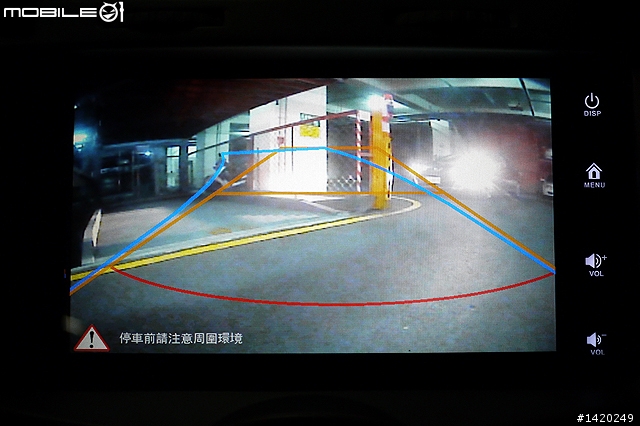
|
|
行車意外的發生,有許多案件都是因為駕駛操作行動電話分心而導致,也因此相關單位研擬了法案,明令禁止駕駛在行駛中使用行動電話,因此許多廠商也推出了車用型的免持裝置來解決這個問題。這一套車載多媒體導航裝置也內建了藍牙免持的功能,對駕駛的行車安全又能多一分保障。

可以看到在主機螢幕的右下角這邊有麥克風收音孔的設計,收音效果不錯,測試過程中通話都是正常音量輕鬆對話,沒有朋友跟我反應說聲音聽不清楚。

藍牙功能主畫面,包括了電話簿讀取、通話記錄、撥號鍵盤、音樂、簡訊、設置與配對這幾項。

首先當然是進入到設置與配對中去連結手機,先開啟小米手機二代的藍牙,並且設定為可被搜尋,然後進入設置與配對中選擇搜尋配對手機功能。

這時候就可以看到系統正在搜尋並且嘗試連結可以對應的藍牙裝置,這個部分可能要1-2分鐘,當然只有首次連結時才會需要這麼久,之後就是一上車只要有開啟藍牙立刻對應上囉。
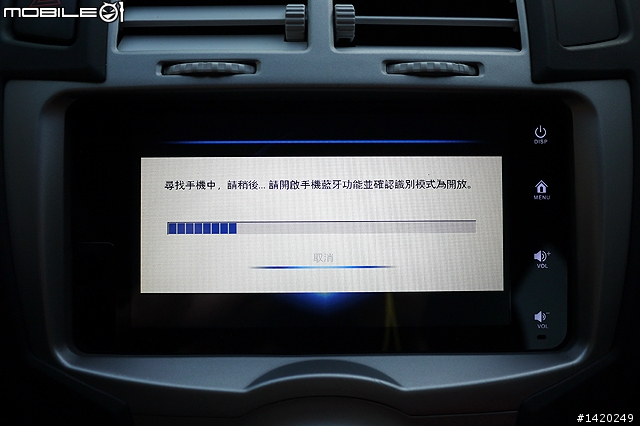
等待一下就可以發現找到裝置了,也可以正確顯示小米手機。

點擊裝置就可以進入到對應畫面,系統會提示由手機端輸入對應密碼"0000"。

在手機端也會跳出有藍牙裝置要求對應,這邊請輸入畫面上提示的預設金鑰0000,確認後就可以完成對應的動作了。
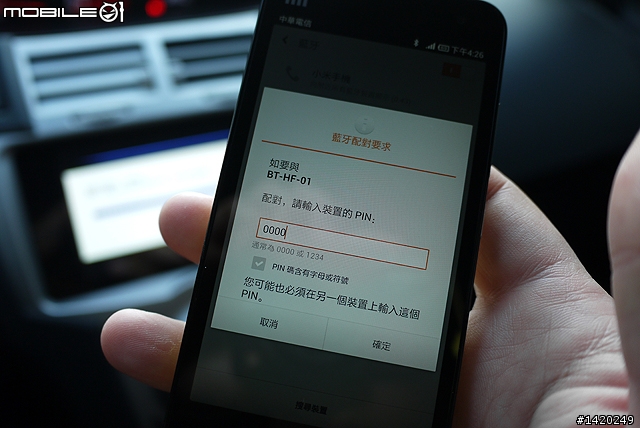

接著就可以進行與手機的連結,完成整個系統與手機的對應動作,開始使用藍牙免持的功能囉。記得在手機端將藍牙免持裝置設定為信任裝置,這樣只要開啟藍牙,一上車就會自動去連結對應了。

完成對應後也可以發現到之前還沒對應時一些灰色的功能選項,對應後就可以執行使用。

首次要從系統讀取手機的聯絡人與通話記錄時,手機端也會有提示畫面,這邊可以勾選不再詢問,以免每次讀取都會要再次確認。

與android智慧型手機連結電話簿讀取正常,姓名與號碼都可以正確顯示。

當然不只英文與數字可以正確顯示,中文也沒問題,簡繁體都支援。另外如果一個人有多個聯絡電話,那麼會分別列出,後面會有英文字來區分,例如行動電話就是-M,公司電話就是-W。

通話記錄也可以依照已接電話、未接電話與播出電話來分類檢視。如果記錄沒有自動讀取的話,也可以點擊左下角的更新按鈕來重新載入最近的通話記錄。
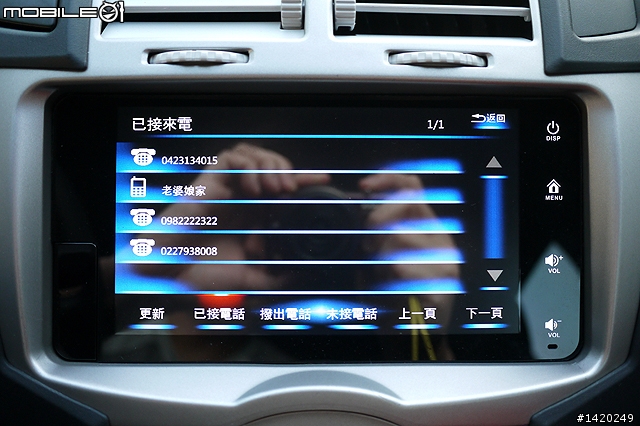
撥號鍵盤這個應該就不用多說,直接輸入號碼來打電話囉。

撥號畫面,下方有選項、麥克風靜音與掛斷三個功能按鍵。

點擊選項鈕,可以選擇呼叫撥號畫面輸入分機,或是聲音切換改由手機端通話,避免在車上有其他人卻得說私人電話時的尷尬情況發生。

音樂播放功能就是透過藍牙將手機端個音樂由車上音響輸出,雖然功能比較陽春,不過音質當然也比手機直接外放要好得多。


|
|
怡利這一套車載多媒體導航電腦,經過了apple原廠的授權與技術支援,因此可以透過七吋的觸控螢幕來控制iPod/iPhone的播放功能。在控制與播放的同時,還可以針對裝置來進行充電的動作,不過取得的線材接頭為4/4S使用的規格,不曉得有沒有新款iPhone5那種規格的線材?

在螢幕的左下角這邊有擴充槽,這個也有防塵蓋保護,打開後就可以看到有micro sd卡插槽、usb插槽與iPod/iPhone專用線材插槽。micro sd卡插槽與usb插槽可以用來擴充多媒體播放,這個後面也會簡單分享。

由於我手邊沒有iOS的數位產品,只好請朋友友情支援一下他的iPhone4S囉!感謝好友Kenny,除了幫我開車讓我拍照之外,還借出手機協助測試。

連接手機後,也可以看到原本是灰色的iPod裝置功能按鈕變成藍色,可以選取執行。

iPhone4S連結時手機端會有通知視窗,告知這套車載系統對與iPhone並沒有進行最佳化處理(主要是支援iPod),有可能會因為手機的通訊功能造成播放品質下降的情況。不過實際測試的過程中,效果一直很不錯,其實並沒有什麼干擾的情況發生就是了。

進入系統的功能畫面,可以看到媒體播放的畫面真的就是非常完整,不過測試的iPhone4S裡頭也有影片檔案,但是選擇iPod Vedio卻無法播放,這點可能就是官方提示的沒有針對iPhone最佳化的小問題吧?手邊並沒有iPod所以無法測試,這點相當抱歉。


繁體中文的歌曲名稱也都可以正確顯示。

播放畫面,雖然還是很陽春,不過基本功能都有啦。

怡利這套車載多媒體導航系統強調了有多點手勢控制的功能,所以要調整音量大小、更換曲目甚至是切換功能等可以輕鬆的透過多點觸控手勢在螢幕上直接滑動操作,另外前面也提過可以透過方向盤上的按鈕來控制,因此操作上多樣而方便。這部份我也用段簡短的影片跟大家分享,有興趣的朋友可以看一下。
確認一下,接上連接線後除了可以做多媒體播放控制外,也可以針對裝置進行充電的動作,一石二鳥。

那麼如果iPhone不想透過傳輸線連結,要使用前面介紹的藍牙免持功能呢?試試看吧,一樣開啟藍牙對應功能。

從車載系統來搜尋,可以正確的找到iPhone4S。

老規矩,輸入預設的對應金鑰"0000"就可以完成對應了。
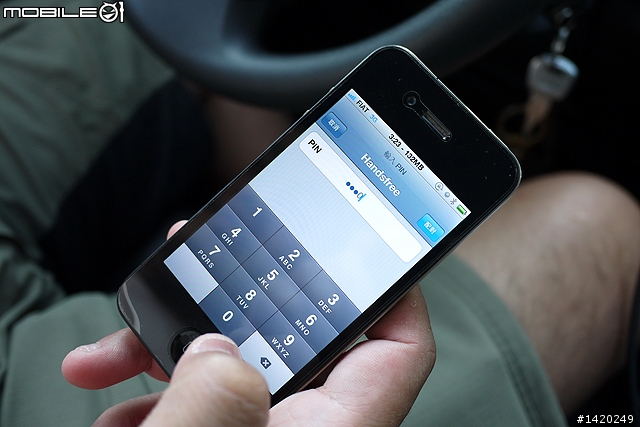

免持通話沒問題,多媒體的播放也沒問題,只是這樣就要從手機端操控,不能直接從螢幕來控制囉。

|
|
多媒體播放這塊大致包含了DVD播放、USB隨身碟+記憶卡的多媒體播放擋雨FM收音機,這個其實我要介紹的部份是比較少的。因為主要的影片播放功能與數位電視一樣,因為法規的規定,在行駛中是無法做影像播放的。其實開車本來也盡量別分心比較好啦,不過大致還是介紹一下。
DVD播放機應該是選購的,借到的這台Yaris播放機安裝的位置是在前面手套箱的部份。如果行駛中DVD還是一樣無法播放,只能有聲音輸出。

進入到多媒體播放的介面,可以看到能選擇是要播放SD卡還是USB裝置中的多媒體檔案,可以開啟的檔案類型包括聲音、圖片與影片。

插入裝置會顯示橘色標示,有音樂檔的話會自動搜尋且播放。別問我為什麼要聽MOMO歡樂谷的歌曲,我也是千百個不願意啊!

透過選單中的檔案選項,會進入到類似檔案總管的介面,可以選擇要開啟的多媒體檔案來進行播放。


圖片的播放,當然是簡單的圖片瀏覽功能而已啦,也可以全螢幕瀏覽。


影片播放的話一樣,行駛中是無法播放的。安全第一,這個可以理解。

而且要提醒一下,這套車載多媒體導航系統螢幕的解析度只有WVGA,支援最高的影片解析度也只有到720P(這已經超過螢幕的解析度了),所以如果丟進1080P的影片,會直接告訴你檔案不支援而無法播放喔!

FM收音機的播放介面,當然基本的電台記錄、搜尋與快速切換功能都有支援。


|
|
嗯,設定這部份我想簡單提一下,講些比較重要的部份就好。主要的項目包括裝車設定、音場、環繞音效、亮度、音效、語言與回原廠設定這幾項。

裝車設定這邊有陀螺儀跟抬頭顯示器的校正與設定選項。

抬頭顯示器這邊可以設定的部份除了前面提過的亮度之外,真的不喜歡還可以關閉抬頭顯示器的功能。

音場設定,這個設計得很不錯,除了可以手動調整高低音的強度外,還可以指定音場中心的象限位置。

環繞音效與音效調整,這個都可以依照自己的喜好來設定。


語言的話就是系統操作介面,提供了簡體與繁體中文,還有英文三種介面。

|
|
其實這篇文章一直想寫得精簡一點,很多部分已經是簡化後再簡化的介紹了,不過因為功能真的很多,所以好像又變成了一篇長篇大論,真不好意思。
怡利科技的這一套車載多媒體導航裝置在功能的整合度上真的是非常的棒,整合了導航、抬頭顯示、藍牙免持、行車記錄、倒車後視、各種多媒體與數位電視播放等功能。並且搭配七吋高亮度的電容式螢幕,加入多點觸控以及方向盤按鈕控制功能,不只是有完整的行車導航、安全、娛樂資訊的整合,還有多樣便捷的操作模式,真的很讓人心動。而且幾天的測試中,系統也相當穩定,沒有出現當機的情況發生,操作起來除了導航圖資部分稍微會延遲外,整體的反應也相當快。尤其是整合導航資訊與來電訊息的抬頭顯示器,這個實在是太威了!
如果要說缺點的話,我想在大容量USB隨身碟裝置讀取時速度稍慢這個是一點,不過行車電腦好像也不能要求太高,另外iPhone上的影片檔案無法在線材連結時透過螢幕操作播放這也算是一個小缺點。其他在我測試的過程中,手機對應的正確性沒問題、地下室、高架橋與隧道中因為有陀螺儀所以導航也可以持續進行。不知道怡利是否有打算放出這套完整的汽車電腦,畢竟可能許多非TOYOTA車主也會對整合度這麼高的產品感到興趣啊!
優點:
*七吋高透亮的電容觸控螢幕視覺效果真的很好、整合多點觸控操作也很便利
*抬頭顯示器可以顯示導航與來電等所有資訊,功能強悍
*藍牙免持與蘋果原廠iPod連結裝置相當方便
*多媒體播放裝置多樣,包括數位電視、DVD播放、記憶卡與USB裝置支援
*搭載陀螺儀,一些狀況下可以持續進行導航,平常也讓導航更加精準
*.整合行車記錄與倒車後視,保護行車安全
缺點:
*目前好像只開放搭配TOYOTA的車種
*大容量的USB隨身裝置讀取比較慢一些
*地圖瀏覽拖曳時還是會有延遲
*行車記錄器的MJ錄影規格太吃空間


































































































